/https://www.ilsoftware.it/app/uploads/2023/05/img_13575.jpg)
Se si lavora con una rete composta da diversi sistemi client, può accadere che la banda disponibile in upload e in download tenda ad esaurirsi. La visualizzazione di un video od una videochiamata Skype potrebbero cominciare a diventare piuttosto difficoltose.
Se la connessione è lenta è innanzi tutto bene verificare quale sia la causa del problema: nell’articolo Connessione lenta, come capire qual è il problema abbiamo presentato quali sono i controlli da svolgere.
Nel caso in cui la propria rete locale fosse composta da molteplici sistemi client, collegati sia via cavo che in modalità wireless, è altamente probabile che tutto dipenda dalla banda di rete complessivamente impegnata da tutti i vari sistemi simultaneamente connessi.
La navigazione sul web, ovviamente, incide poco sulle performance della rete: il download ma soprattutto l’upload di pesanti contenuti possono impattare negativamente sulle prestazioni raggiungibili dai vari sistemi collegati al medesimo router.
Attenzione agli upload “pesanti”
Uno degli aspetti che invitiamo subito a considerare è che anche un solo sistema client può affossare le prestazioni dell’intera rete locale allorquando effettuasse un upload impegnativo.
Ciò ha a che fare con il funzionamento del protocollo TCP/IP.
Supponiamo che un qualunque client collegato alla LAN avvi un pesante upload in Rete: questo occuperà tutta la banda disponibile in upload.
Quando gli altri client richiedono ad esempio una semplice pagina web, le informazioni d’interesse vengono richieste dal browser al server remoto ma il client – essendo la banda in upload completamente impegnata – non riesce ad inviare rapidamente lo speciale pacchetto ACK (Acknowledge).
L’invio di tale pacchetto è previsto nel protocollo TCP/IP e viene rilasciato in risposta alla ricezione di un’informazione completa (viene trasmesso dal ricevente al mittente per confermare la corretta ricezione di un pacchetto dati).
Dal momento che i pacchetti ACK vengono ovviamente trasmessi in upload, quando la banda in upload è occupata, la ricezione delle informazioni verrà pesantemente rallentata (anche se la banda in download fosse ampiamente disponibile): lo abbiamo spiegato nell’articolo L’upload influisce sul download? Come velocizzare la connessione mentre si caricano file pesanti.
Per scongiurare questo tipo di problema, dovuto ad eventuali upload pesanti posti in essere dai client collegati in rete locale, suggeriamo di accedere alla sezione Bandwidth control del pannello di amministrazione del router e di ridurre di qualche decina di Kbps la banda complessivamente occupabile in upstream dai client.
Abbiamo illustrato la procedura in pratica nell’articolo Monitorare il traffico di rete nella LAN e la banda occupata.
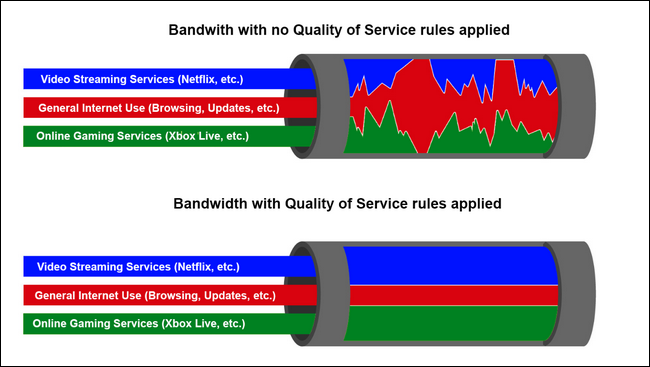
QoS, che cos’è e come attivarlo
Acronimo di Quality of Service, con il termine QoS ci riferiamo, in quest’articolo, alla funzionalità integrata in molti router che permette di stabilire i livelli minimi di qualità del servizio per client specifici o per singole attività in Rete.
Nel caso in cui più servizi richiedano contemporaneamente banda, il router cercherà di soddisfare tutte le richieste senza valutare quali sono i servizi più “importanti”.
La possibilità offerte dai vari router in termini di QoS dipendono dal firmware utilizzato. DD-WRT, firmware che può essere installato su gran parte dei router commerciali, offre un ventaglio di possibilità davvero notevole.
Alcuni router, comunque, consentono di impostare le priorità in termini di servizio/applicazione mentre altri si limitano al controllo sugli indirizzi IP privati locali (vedere 192.168.x.x: perché in rete locale vengono usati questi indirizzi?).
In altre parole, alcuni router consentono di limitare YouTube, Netflix, il gaming e così via mentre altri di porre limitazioni al traffico ingenerato su determinate porte o da specifici indirizzi IP.
Quando si impongono delle regole QoS su servizi/applicazioni o su singoli indirizzi IP locali, si possono definire le performance minime e quelle massime in termini di banda occupabile.
Se un servizio fosse particolarmente importante o le attività di uno o più sistemi collegati alla rete locale non potessero essere mai influenzate negativamente dall’attività degli altri client, è possibile impostare una regola che richieda la costante disponibilità di un quantitativo minimo di banda.
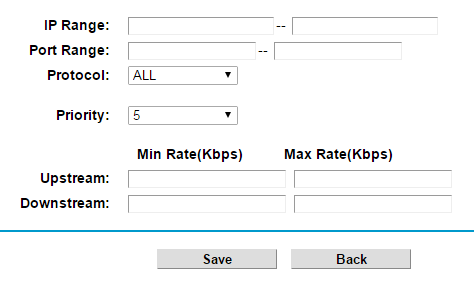
Il pannello in figura consente appunto di definire gli IP dei client connessi alla rete locale e, per essi, stabilire il livello minimo e massimo del servizio (banda disponibile/occupabile). Per ciascuna regola imposta, è possibile definire un livello di priorità.
Va detto che per non avere problemi, è necessario impostare IP statici nell’ambito della rete locale (altrimenti la regola QoS potrebbe essere applicata ad un client diverso da quello per il quale la regola stessa deve valere). In alternativa, si può ricorrere alla funzione Address reservation che consente di associare sempre ad uno specifico MAC address lo stesso indirizzo IP (vedere anche Chi è connesso alla rete WiFi o al router? e Scoprire chi è collegato alla rete WiFi e gli indirizzi IP dei client).
L’impostazione Address reservation si trova di solito nella sezione contenente le regolazioni riferite al server DHCP.
/https://www.ilsoftware.it/app/uploads/2024/03/router-wifi6-banana-pi-economico.jpg)
/https://www.ilsoftware.it/app/uploads/2024/03/indirizzo-fritzbox-inaccessibile-non-funziona.jpg)
/https://www.ilsoftware.it/app/uploads/2023/06/router-wi-fi-generico.jpg)
/https://www.ilsoftware.it/app/uploads/2023/09/router-amaxon-eero-max-7.jpg)